Busque archivos más rápido con FileSeek para PC con Windows
Si bien Windows ofrece una búsqueda increíble, una de las cosas que ha sido una molestia durante mucho tiempo son las características limitadas cuando se trata de realizar búsquedas complejas. En esta publicación, estamos hablando de FileSeek , un software de búsqueda que puede encontrar archivos y datos en su interior mucho más rápido que Windows Search .
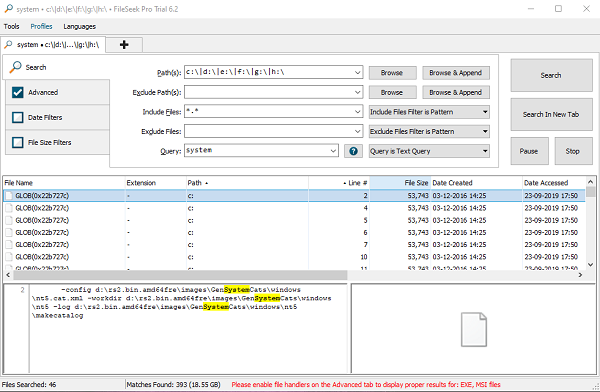
Busque archivos más rápido con FileSeek en Windows 11/10
Este software de búsqueda gratuito(free search software) utiliza subprocesos múltiples para mejorar la velocidad de sus búsquedas. Esa es la clave. En lugar de solo buscar un lugar tras otro, puede buscar en múltiples ubicaciones. No hay indexación en segundo plano , por lo que se asegura de que su computadora no se ralentice.
Dicho esto, una vez que inicia el software, la interfaz ofrece tantas opciones que puede perderse. Así que déjame explicártelos.
1] La primera pestaña es Buscar(Search) . Vas a usar esto la mayor parte del tiempo. Puede agregar múltiples rutas, elegir qué tipo de archivo excluir, cuál incluir específicamente e incluso excluir rutas como archivos del sistema. Cuando desee agregar una nueva forma, asegúrese de usar la opción Navegador(Browser) y Agregar . (Append)Si sabe qué es Regex , también puede usarlo, pero especifíquelo en el menú desplegable.
2] La segunda pestaña es Avanzado(Advanced) . Te da opciones de minutos como-
- Consulta sensible a mayúsculas y minúsculas
- Hacer coincidir la consulta con un archivo completo o con cada línea del archivo
- Busque subcarpetas, nombres de carpetas, muestre nombres de archivos, etc. Todos son para que los consulte si desea hacer coincidir el texto exacto o solo con un nombre o dentro del archivo, etc.
3] La tercera pestaña es el Filtro de fecha(Date Filter) . Si está seguro de las fechas, puede buscar según Fecha de creación(Date Created) , Fecha(Date) de acceso, Fecha de modificación(Date Modified) . Puedes combinarlos todos o hacer búsquedas individuales.
4] La última pestaña es el filtro Tamaño . (Size)Lo hace fácil, especialmente cuando la consulta de texto aparece en archivos más pequeños mientras buscaba archivos más grandes.
Funciones de FileSeek
1] Menú contextual enriquecido
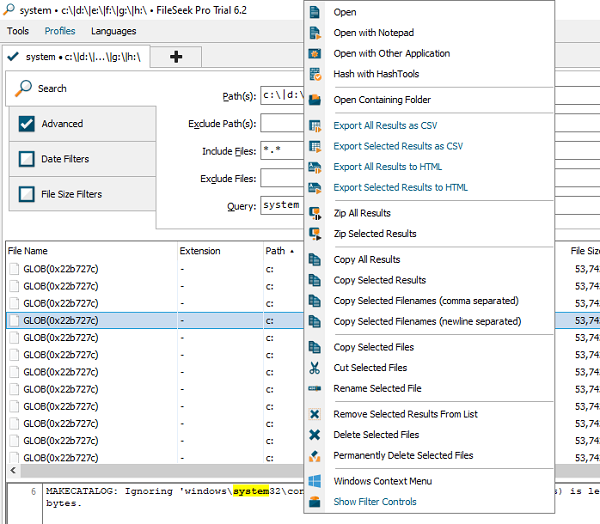
Es una de las mejores características de File Seek . En el resultado de la búsqueda, cuando hace clic con el botón derecho en un archivo, obtiene un menú contextual enriquecido.
- Exportar todos los resultados como CSV y HTML
- Comprimir resultados de búsqueda
- Copie(Copy) todos los resultados o los seleccionados con el nombre de archivo o sin nombre de archivo.
- Operaciones de archivos(File) como Copiar(Copy) , Cortar(Cut) o Renombrar
- Elimine archivos del resultado o elimine archivos permanentemente o muévalos a la Papelera de reciclaje(Recycle Bin)
- También puede abrir el menú contextual de Windows(Windows Context Menu)
2] Buscar perfiles
Si necesita repetir la misma búsqueda una y otra vez, puede guardar la búsqueda utilizando la opción Perfil de búsqueda. (Search Profile)Puede establecer todos los criterios y, cuando sepa que es correcto, manténgalo.
3] Compatibilidad con expresiones regulares
Las búsquedas basadas en expresiones regulares son muy precisas y ahorran mucho tiempo. Junto con esto, cuando define filtros de fecha y criterios de carpeta, puede encontrar todo mucho más rápido.
4] Sincroniza tu configuración
Si crea una cuenta con File Seek , puede sincronizar los perfiles de búsqueda en cualquier lugar donde lo instale. Cuando estás entre varias computadoras pero necesitas realizar la misma búsqueda en ambos lugares, entonces esto es de gran ayuda.
Por último, deberías echar un vistazo a la Configuración(Settings) . Puede personalizar casi todo, incluidas las columnas de resultados de búsqueda, los controladores de archivos, los controladores de vista previa y más.
La versión gratuita de FileSeek(FileSeek Free version) ofrece funciones limitadas, pero siguen siendo útiles. La versión gratuita es excelente, teniendo en cuenta la cantidad de funciones que ofrece y la rapidez con la que puede encontrar los archivos. Puedes descargarlo desde su página(homepage) de inicio .
Related posts
¿Qué es el Windows.edb file en Windows 10?
Cómo habilitar Legacy Search Box en File Explorer de Windows 10
Windows Search Alternative Tools para Windows 10
Windows 10 y Search Indexer and Indexing Tips Tricks
Add Search en Google Images usando Context Menu en Windows 11/10
Fix Taskbar Search no funciona en Windows 10
Cambiar el proveedor de búsqueda predeterminado en Microsoft Edge a Google
Cómo restablecer la configuración Windows Search a Predeterminado en Windows 10
Borrar Windows 10 Search History y eliminar Recent Activities
EverythingSoolBar mejorará Windows 10 Search experience
Cómo deshabilitar Cortana & Search box en Windows 10
Windows Search no está funcionando; Search no se pudo inicializar en Windows 10
Run Commands de Windows Start Search Box como administrador
Arreglar la búsqueda del Explorador de archivos que no funciona en Windows 10
Arreglar la búsqueda del menú Inicio de Windows 10 que no funciona
Windows Search Indexing sigue reiniciando desde cero después de reiniciar
Cómo usar o deshabilitar Bing Search en Windows 10 Start Menu Box
Cómo reparar el indexador de búsqueda de Microsoft Windows dejó de funcionar y se cerró
Cómo borrar Cortana Search Content en Windows 10
Habilitar o deshabilitar el historial de búsqueda del Explorador de archivos en Windows 10
